本文將說明越獄後iPad下載及使用非官方軟體所可能出現的安全漏洞,並模擬惡意者運用iPad上的OpenSSH套件遠端連線至裝置,且利用裝置上常用的套件來植入監控軟體藉以監視iPad操作的各項輸入、所在位置與螢幕畫面,藉此提高大家的危機意識。
本實驗以搭載iOS 8.4版本作業系統之iPad Air 2作為執行越獄的標的行動裝置,並透過Windows 8作業系統之筆記型電腦執行越獄工具軟體,首先將TaiG 2.4.3版越獄工具下載至筆電並解壓縮,將可獲得一個名為TaiGJBreak_EN_2430的執行檔案。
將iPad Air 2透過USB連接線接上筆電,若iPad上有設置螢幕鎖定、Touch ID等密碼,亦須暫時先將其解除,並且將「Find My iPad」功能關閉。
如果筆電上有安裝防毒軟體,也可先暫時關閉,以免在越獄過程中發生不可預期的錯誤,導致越獄程序中斷。完成以上初步設定之後,便可開始執行越獄。
取得並安裝64位元iTunes驅動程式(iTunesDriver64)
由於執行TaiG越獄程序時,在64位元版本的Windows作業系統上將發生如圖1所示找不到Apple Driver的錯誤情況,所以必須事先安裝名為iTunesDriver64_0205的執行檔,以避免錯誤發生而無法執行越獄程序。
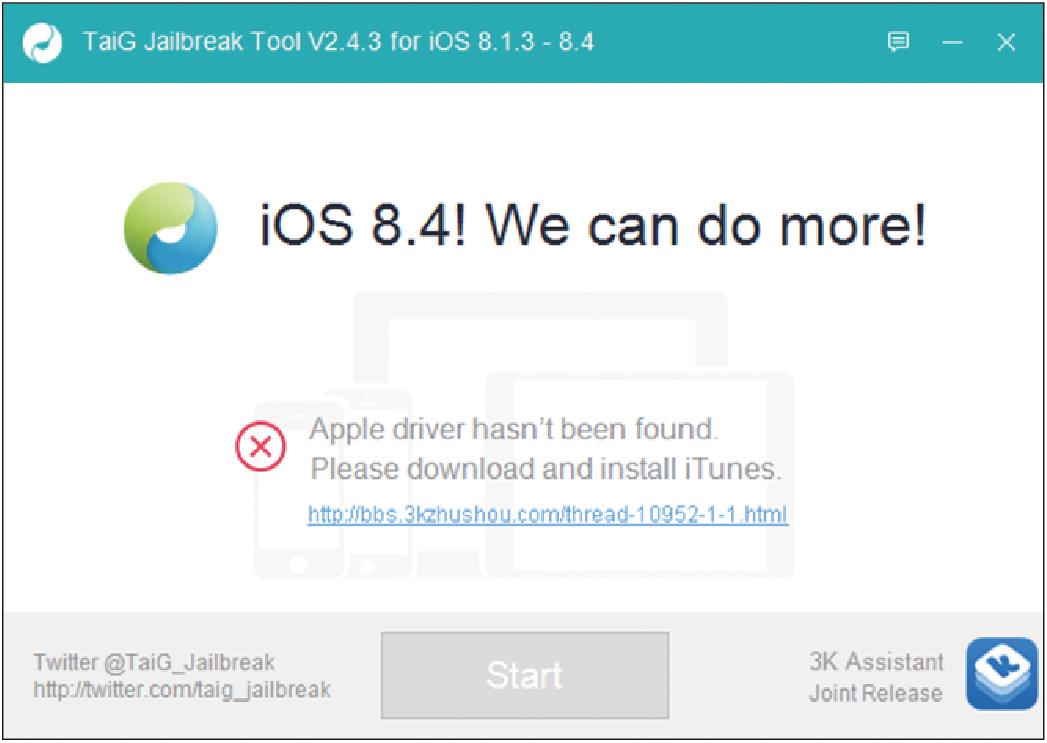 |
| ▲圖1 顯示找不到驅動程式的錯誤訊息。 |
透過系統管理員身分執行TaiG Jailbreak Tool
接下來以系統管理員執行TaiGJBreak_EN_2430執行檔,TaiG Jailbreak Tool便會開始執行檢查作業環境等步驟,如圖2所示。
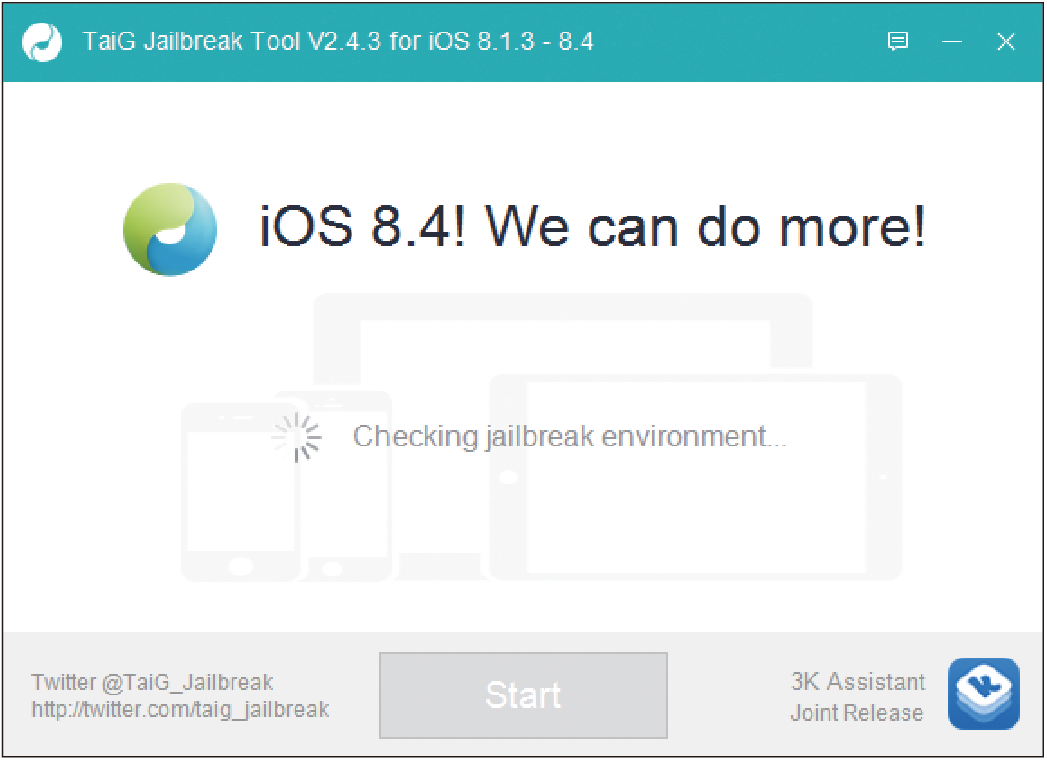 |
| ▲圖2 TaiG Jailbreak Tool檢查越獄作業環境。 |
依照系統執行作業環境以及採用軟體版本的差異,在執行越獄程序中容易出現越獄執行進度滯留的情況,以至於無法完成越獄,如圖3所示。
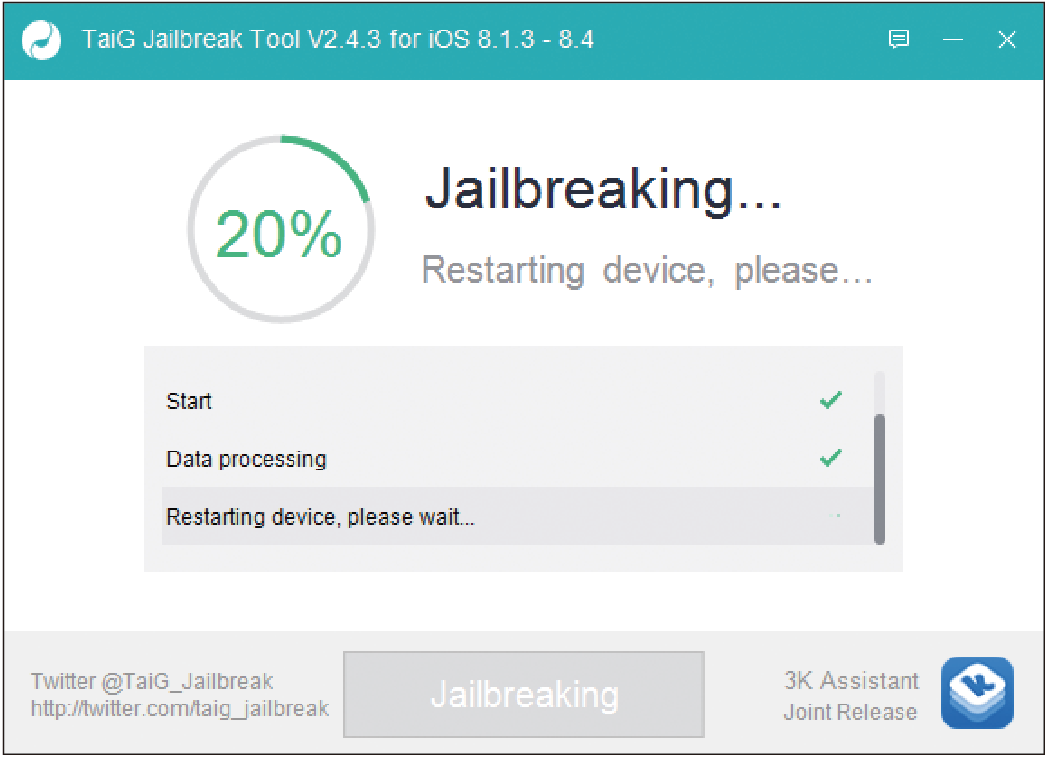 |
| ▲圖3 發生越獄執行進度滯留的情況。 |
其實依照滯留時的越獄進度比例及相對應的錯誤代碼,進行問題排除便可以成功地執行越獄步驟,如圖4所示。
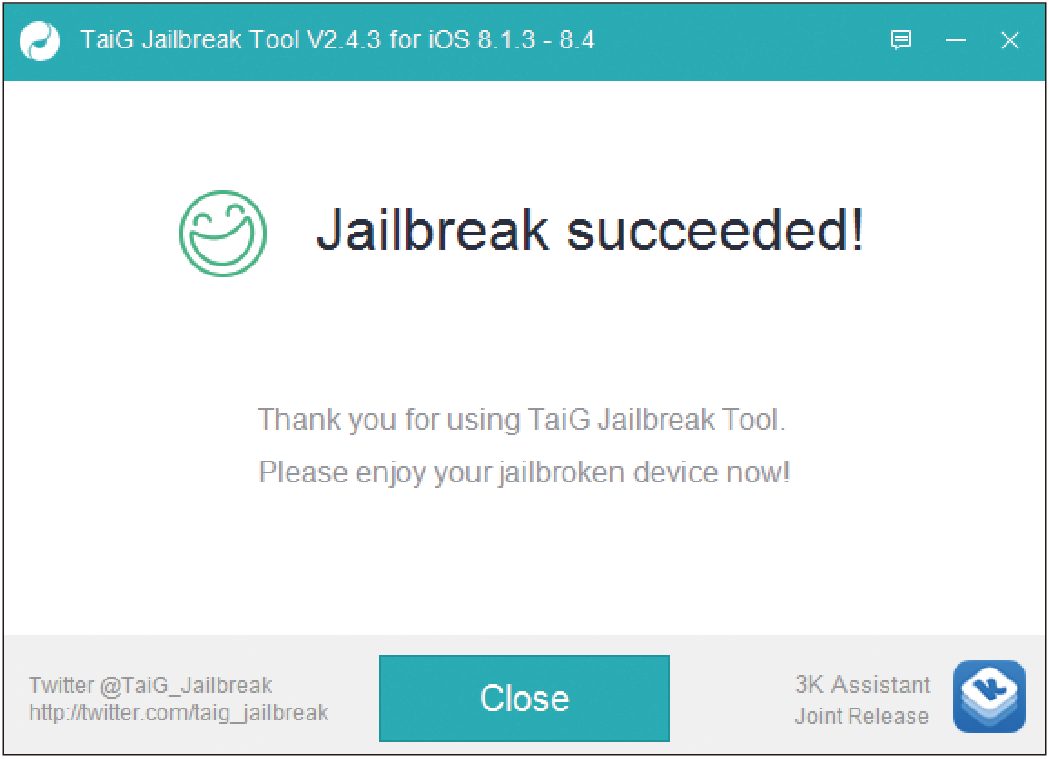 |
| ▲圖4 TaiG Jailbreak Tool執行完畢。 |
越獄完成後,先點選Cydia軟體平台的App圖示,Cydia將會進行檔案系統設定,執行完畢後,iPad會自動重新開機,就表示越獄程序結束。
越獄成功後,便可進入Cydia平台下載各式非官方軟體以豐富使用體驗。在下載有興趣的軟體之前,不妨先上網搜尋與參考一些該軟體的相關資料,了解是否有資訊安全疑慮後,再行斟酌下載使用。
Cydia軟體平台是個廣大的開放空間,平台上有許多的軟體源,以及各式各樣的免/付費軟體,當中雖然擺脫了App Store上的限制,但資安風險相對地增加不少,需要多多注意軟體和套件的性質,以免誤載惡意軟體,造成自身權益的損害。
透過遠端連線植入監控軟體
執行TaiG越獄程式之後,接著先做必要的環境設定,再透過遠端連線植入監控軟體。
進行環境設定
本實驗透過作業系統版本為iOS 8.4版之已越獄iPad Air 2為標的對象(以下簡稱iPad),並且透過Cydia軟體平台下載OpenSSH、Zip、Wget、Gawk、Cydia Substrate、Rocketbootstrap、Core Utilities、iOS Terminal等八項常用套件,如圖5?8所示。
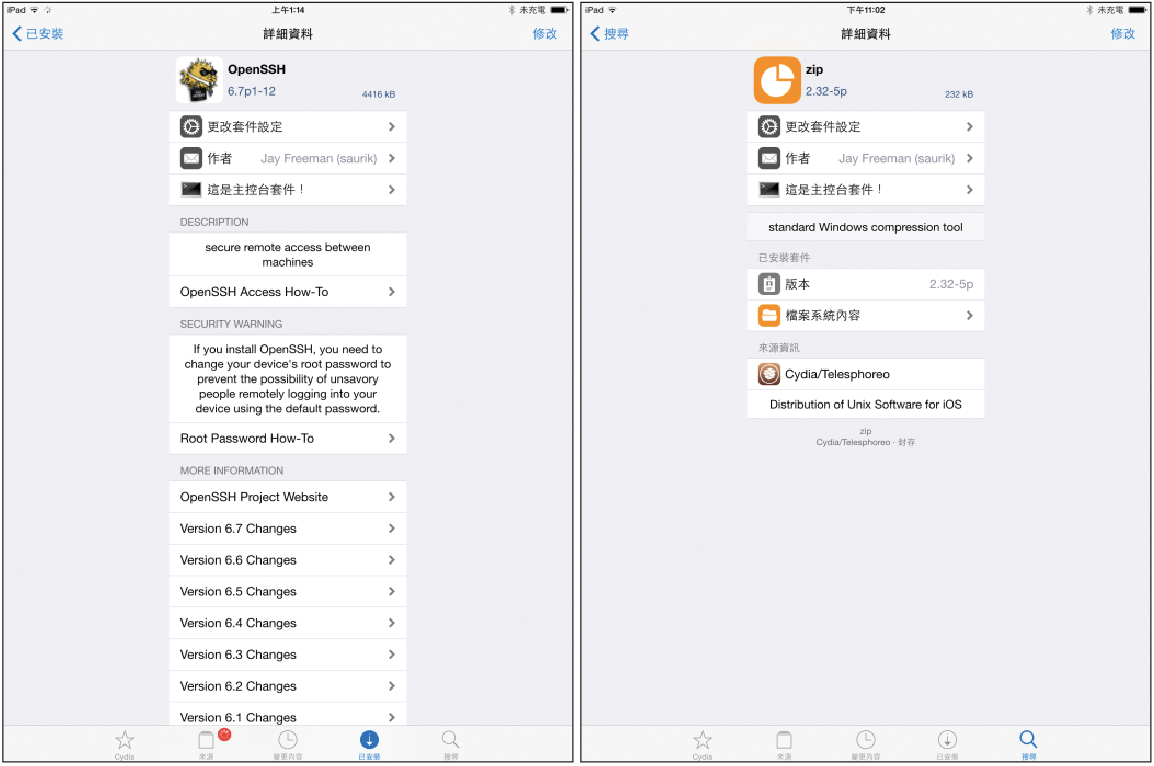 |
| ▲圖5 OpenSSH與Zip軟體套件。 |
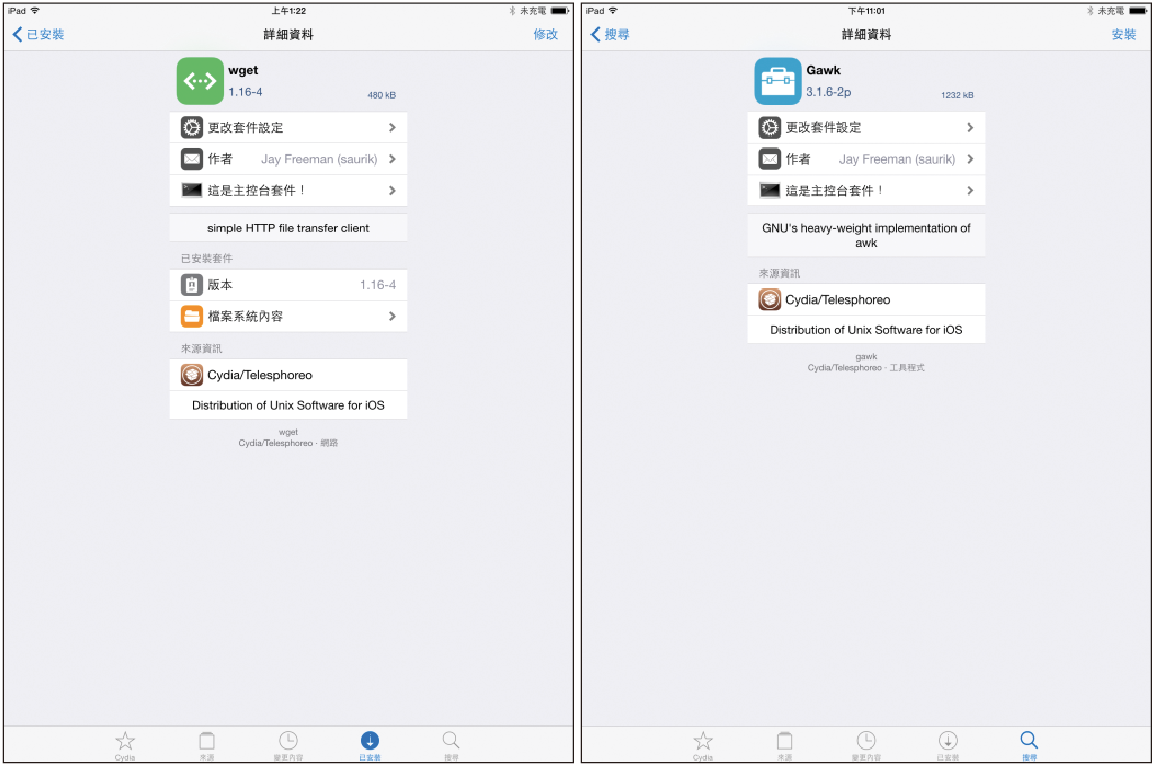 |
| ▲圖6 Wget與Gawk軟體套件。 |
 |
| ▲圖7 Cydia Substrate與Rocketbootstrap軟體套件。 |
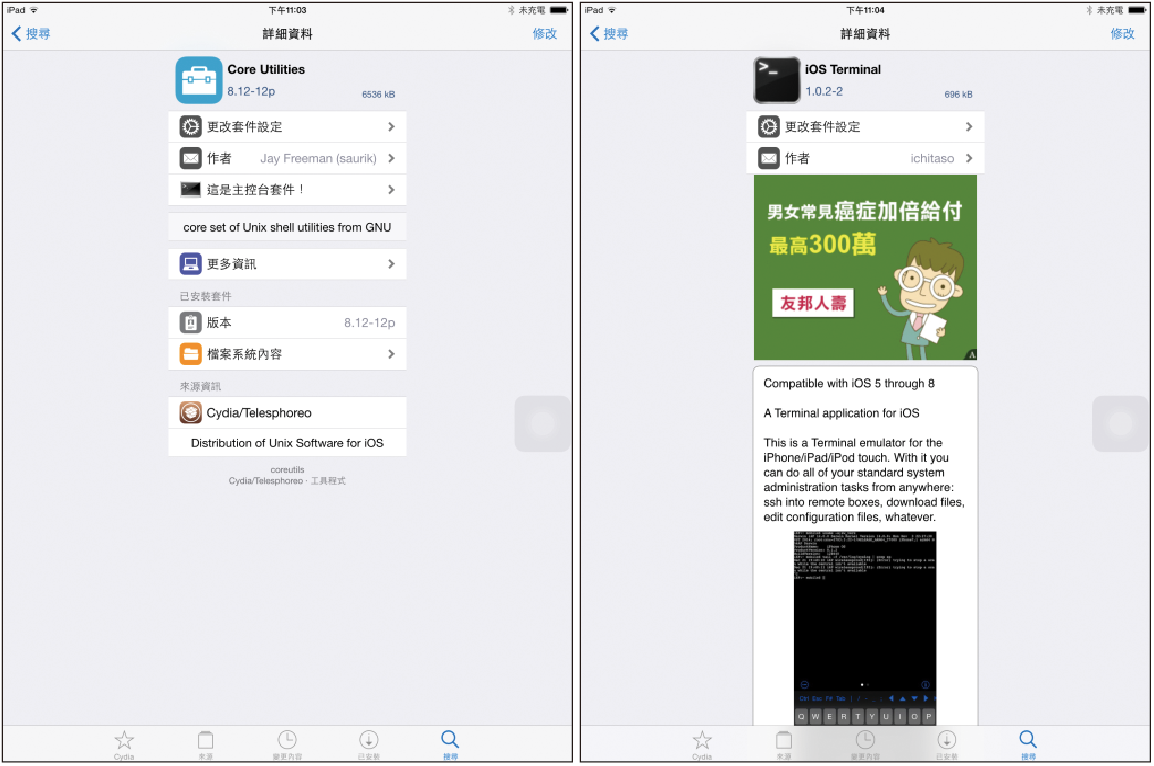 |
| ▲圖8 Core Utilities與iOS Terminal軟體套件。 |